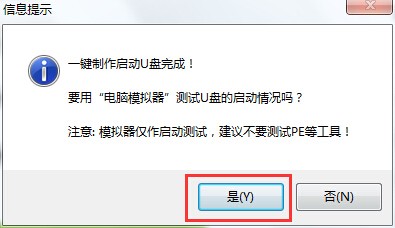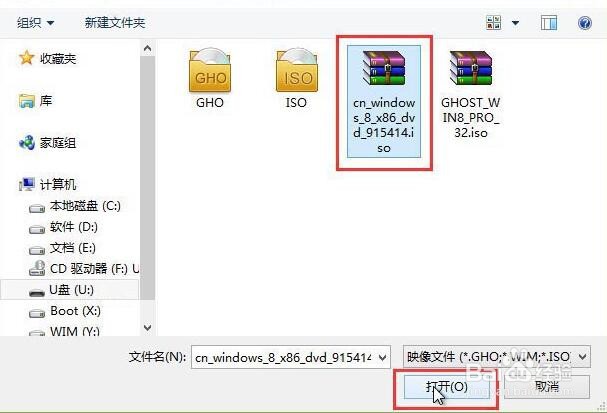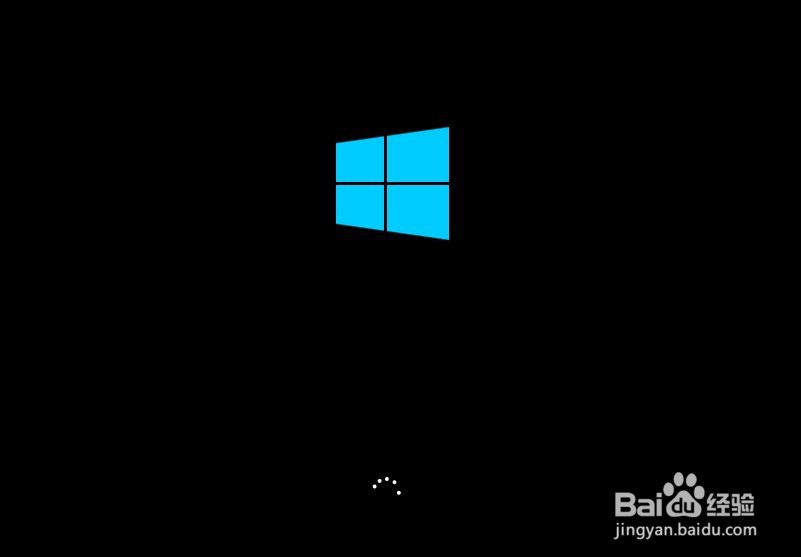随着电脑技术的发展,电脑的安装越来越简单,也越来越自动化。这里以win8为例,分享给大家一个安装电脑系统的好方法。
工具/原料
电脑
win8
U盘启动盘制作工具
U盘
大白菜U盘启动盘制作
1、进入U盘启动盘制作工具,点击一键制作启动u盘。
2、在弹出的信息提示窗口中,点击确定。
3、等待一键制作启动u盘安装完成。
4、安装完成后,在弹出的信息提示窗口中点是。
5、弹出图片中的界面,证明已经启动盘制作成功。
大包菜装机版安装原版win8
1、重启电脑,通过u盘启动进入到安装界面。点击win8PE防蓝屏版。
2、进入系统安装界面,点更多。
3、浏览win8系统镜像包,并点击打开。
4、点击选择好需要安装的系统版本之后,点击选中系统盘,然后点击确定进入下一步操作。
5、点击确定开始还原系统操作。
6、等待win8系统自动安装完成即可。